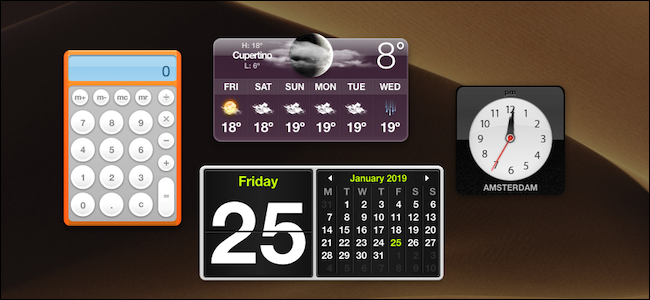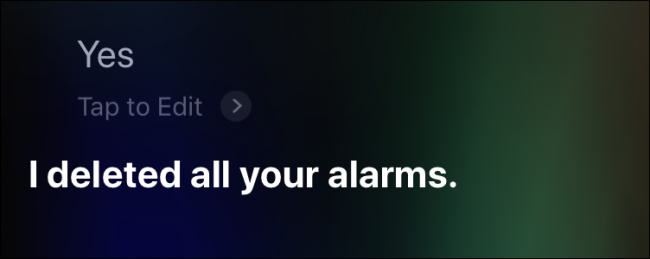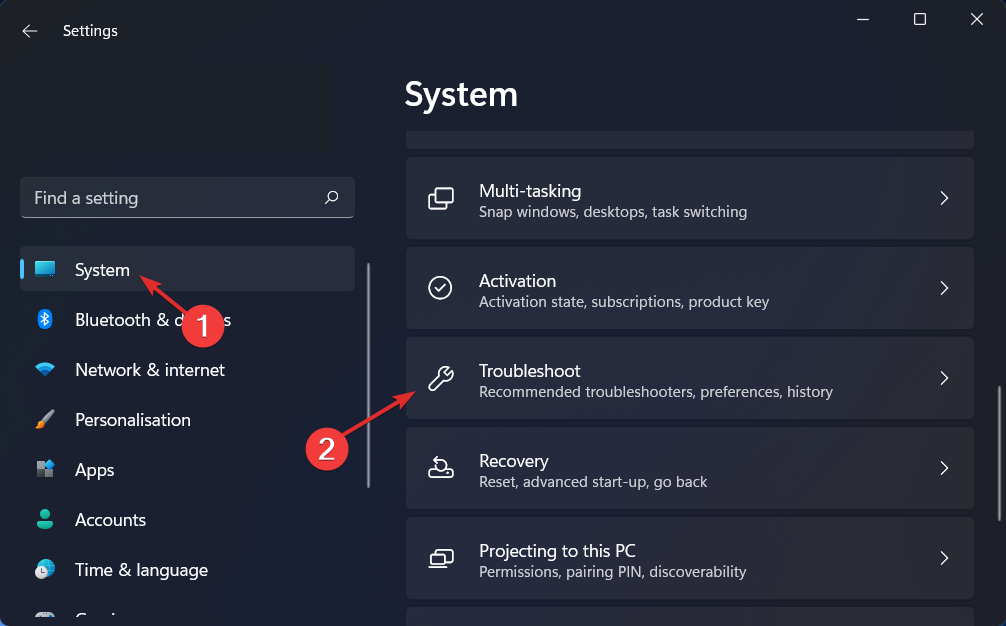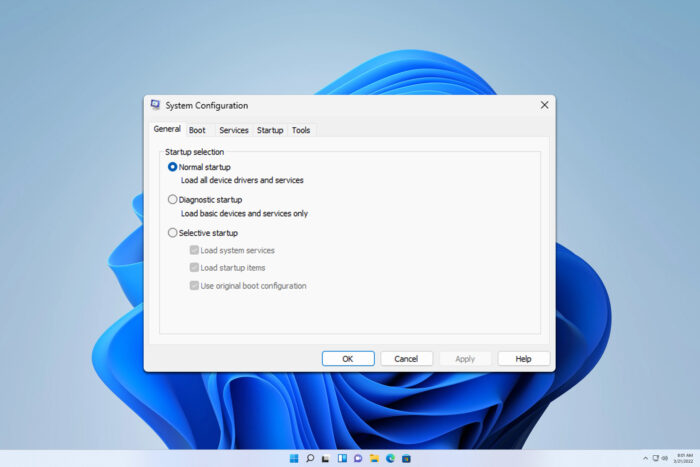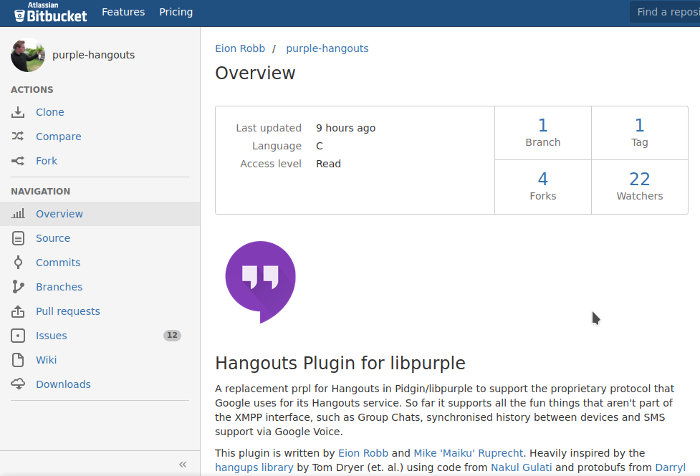Как исправить ошибку 0x800700DF — File exceeds the limit allowed and cannot be saved


Windows может показывать ошибку 0x800700DF с сообщением “File exceeds the limit allowed and cannot be saved” при сохранении файла локально, при копировании на внешний накопитель или при загрузке в SharePoint. Частая причина — ограничения файловой системы или системные настройки, которые ограничивают максимальный размер передаваемых файлов.
Ниже — последовательный набор действий, которые помогут найти и устранить проблему. Следуйте по порядку, пока ошибка не исчезнет.
Основные причины
- Файловая система накопителя — FAT32 имеет ограничение в 4 ГБ на один файл.
- Жёстко заданный лимит в реестре Windows (ключ FileSizeLimitinBytes).
- Отключена или некорректно работает служба WebClient (важна для WebDAV/SharePoint).
- Вмешательство антивируса или вредоносного ПО.
Важно: перед изменением раздела диска или реестра создайте резервную копию важных данных.
1. Проверьте и при необходимости переведите файловую систему в NTFS
FAT32 не позволяет хранить отдельные файлы размером больше 4 ГБ. Чтобы избавиться от этого ограничения, используйте NTFS.
Порядок действий:
- Откройте Проводник и перейдите к проблемному разделу или внешнему накопителю.
- Щёлкните правой кнопкой мыши по диску и выберите Форматировать.
- В поле Файловая система выберите NTFS.
- В поле Размер кластера оставьте По умолчанию.
- Введите имя в поле Метка тома (необязательно).
- Снимите флажок Быстрое форматирование, если хотите выполнить полную проверку и очистку.
- Нажмите ОК и дождитесь завершения операции.
Примечания:
- Форматирование удалит все данные на разделе. Обязательно сделайте резервную копию.
- Процесс может занять время в зависимости от объёма данных и размера диска.
Альтернативы, если форматирование нежелательно:
- Используйте сжатие/архивацию с разбиением (например, ZIP/7z с томами).
- Подключите другой диск, отформатированный в NTFS, или используйте сетевое хранилище.
2. Измените лимит в реестре (FileSizeLimitinBytes)
Если ошибка появляется при копировании на сетевой диск или при загрузке в облако, Windows может ограничивать размер файлов через реестр. Этот способ подходит для случаев с WebDAV/SharePoint.
Порядок действий:
Нажмите Windows + R, чтобы открыть диалог «Выполнить».
Введите regedit и нажмите OK.
В редакторе реестра перейдите по пути:
HKEY_LOCAL_MACHINE\System\CurrentControlSet\Services\WebClient\Parameters
В правой панели найдите параметр FileSizeLimitinBytes. Если его нет, создайте значение DWORD (32-bit) или QWORD (64-bit) в зависимости от рекомендаций для вашей версии Windows.
Откройте FileSizeLimitinBytes и установите Значение в 40000000.
Выберите систему счисления Десятичная.
Нажмите OK, закройте редактор и перезагрузите компьютер.
Примечание по значению: в этой инструкции используется значение 40000000 (десятичное). Оно задаёт порог в байтах для клиента WebClient. Если требуется другой лимит, согласуйте значение с политиками вашей сети.
Когда это срабатывает: если причиной была именно программная блокировка через WebClient, изменение ключа решит проблему. Когда это не сработает: если проблема связана с ограничением файловой системы (FAT32) или с политиками на стороне сервера, изменение реестра не поможет.
3. Проверьте и запустите службу WebClient
Служба WebClient необходима для поддержки WebDAV и загрузок в SharePoint из Проводника.
Порядок действий:
- Откройте меню «Пуск», введите Службы и запустите от имени администратора.
- Найдите в списке службу WebClient.
- Проверьте состояние в колонке Состояние. Если не запущена — нажмите Запустить.
- Если служба работает, но проблема не исчезла — выполните Остановить, затем Запустить (перезапуск).
Дополнительно:
- Если служба не запускается или сразу останавливается, посмотрите журналы событий (Просмотр событий → Журналы Windows → Система) для ошибок WebClient.
- Убедитесь, что у вас есть права администратора.
4. Просканируйте систему на вредоносное ПО и проверьте антивирус
Иногда стороннее ПО или вредоносные программы вмешиваются в операции файловой системы и сетевые передачи. Выполните полное сканирование:
- Обновите антивирусные базы и выполните полное сканирование системы.
- Временно отключите сторонние антивирусы и повторите копирование (если политика безопасности позволяет).
- Проверьте журналы антивируса на предмет блокировок операций с файлами большого размера.
Если проблемы обнаружены — следуйте рекомендациям по удалению угроз. При отсутствии обнаружений переходите к следующим шагам.
Дополнительные подходы и когда они уместны
- Разбиение файла на тома: полезно, если вы не можете или не хотите менять файловую систему или параметры сервера.
- Загрузка через веб-интерфейс SharePoint: иногда обходной путь, если WebClient или сетевые монтирования работают некорректно.
- Использование облачных синхронизаторов (OneDrive/Google Drive): синхронизаторы могут загружать большие файлы корректно.
Быстрые инструменты для уменьшения размера файла
Если нужно срочно загрузить PDF, изображение или видео, рассмотрите:
- Сжатие изображения/видео через бесплатные онлайн-сервисы.
- Экспорт PDF с меньшим качеством или разбиением на части.
Не используйте ненадёжные сервисы для конфиденциальных данных.
Чек-листы по ролям
Администратор:
- Проверить формат раздела (NTFS/FAT32).
- Изменить FileSizeLimitinBytes в реестре при необходимости.
- Проверить и перезапустить службу WebClient.
- Просмотреть журналы событий для ошибок.
Пользователь:
- Попробовать скопировать файл на другой диск.
- Попробовать загрузку через веб-интерфейс.
- Сжать или разбить файл, если это приемлемо.
Мини-методология — как систематично диагностировать проблему
- Проверить файловую систему накопителя (FAT32 → NTFS).
- Воспроизвести ошибку и зафиксировать сообщение и контекст (локально/по сети/SharePoint).
- Проверить службу WebClient и параметр реестра FileSizeLimitinBytes.
- Исключить вмешательство антивируса и вредоносного ПО.
- Применить обходные пути (архивация/загрузка другим способом) и провести итоговую проверку.
Критерии приёмки
- Копирование/загрузка файла большого размера проходит без ошибки 0x800700DF.
- Для сетевых операций: файл успешно загружен в целевой сервис (SharePoint/сетевой ресурс).
- Для локальных операций: файл читается и открывается на целевом диске.
Пример сценариев тестирования
- Копирование файла размером 5 ГБ с локального диска на внешний носитель, отформатированный в NTFS — успех.
- Копирование того же файла на внешний диск в FAT32 — появляется ошибка 0x800700DF.
- Загрузка файла в SharePoint через проводник до и после изменения FileSizeLimitinBytes — сравнить поведение.
Когда эти методы не помогут
- Если сервер на стороне получателя имеет собственные жёсткие лимиты загрузки (ограничение на стороне SharePoint или прокси).
- Если политика корпоративной безопасности запрещает изменения реестра или форматирование дисков.
Быстрое дерево решений
flowchart TD
A[Появилась ошибка 0x800700DF?] --> B{Копирование локально или в сеть?}
B -->|Локально| C{Файловая система FAT32?}
C -->|Да| D[Перевести диск в NTFS или использовать другой диск]
C -->|Нет| E[Проверить антивирус, диск на ошибки]
B -->|В сеть/SharePoint| F[Проверить службу WebClient]
F --> G{WebClient запущен?}
G -->|Нет| H[Запустить/перезапустить службу WebClient]
G -->|Да| I[Изменить FileSizeLimitinBytes в реестре]
I --> J[Перезагрузить и повторить попытку]
H --> J
E --> J
D --> JФакт-бокс — ключевые числа
- FAT32: ограничение на файл — 4 ГБ.
- Примерное значение реестра в инструкции: 40000000 (в десятичной системе).
Риски и меры предосторожности
- Форматирование удалит данные — всегда делайте бэкап.
- Изменение реестра может повлиять на поведение системы — сохраняйте экспорт ветки реестра перед правкой.
- Отключение антивируса временно увеличивает риск — делайте это только при уверенности в источнике файлов.
Итог
Ошибка 0x800700DF обычно решается одним из трёх действий: перевод раздела в NTFS, изменение системного лимита FileSizeLimitinBytes в реестре или запуск/перезапуск службы WebClient. Если и после этого проблема остаётся, проверьте серверные лимиты или политики безопасности организации, а также выполните глубокое сканирование на наличие вредоносного ПО.
Краткое резюме:
- Проверьте файловую систему и форматируйте в NTFS при необходимости.
- Отредактируйте FileSizeLimitinBytes и перезагрузите систему.
- Убедитесь, что служба WebClient запущена.
- При необходимости используйте архивирование/разбиение файлов или альтернативные способы загрузки.